👉 맥북 처음 사용하는 분들을 위한 입문자 가이드 [1탄] – 런치패드, 미션컨트롤, 핫코너
👉 맥북 처음 사용하는 분들을 위한 입문자 가이드 [2탄] – 유용한 단축키
👉 맥북 처음 사용하는 분들을 위한 입문자 가이드 [3탄] – 키보드, 제어 센터 모듈
👉 맥북 처음 사용하는 분들을 위한 입문자 가이드 [4탄] – 유용한 프로그램 5가지
👉 맥북 처음 사용하는 분들을 위한 입문자 가이드 [5탄] – 맥에서 윈도우 무료로 사용하는 방법
맥북 처음 샀을 때, 어디서부터 시작할까요?
맥북을 처음 구매하면 설렘과 함께 낯설음도 찾아옵니다. 맥북 처음 사용하는 분들이라면 처음 부팅부터 셋업, 유용한 설정까지 단계별로 알아두면 좋습니다. 이 가이드는 입문자들이 불편함 없이 맥북을 활용할 수 있도록 도와드리기 위한 [1탄]입니다.
기본 기능
런치패드(Launchpad)
맥북에서 설치된 모든 앱을 한눈에 볼 수 있는 화면입니다.
아이폰이나 아이패드의 홈 화면처럼 앱 아이콘이 격자 형태로 배열되어 있어, 마우스나 트랙패드로 쉽게 선택해 실행할 수 있어요.
![맥북 처음 사용하는 분들을 위한 입문자 가이드 [1탄] - 런치패드, 미션컨트롤, 핫코너 2 런치패드](https://codestream.blog/wp-content/uploads/2025/05/스크린샷-2025-05-10-오후-2.06.54-1024x665.png)
런치패드 기능
- 앱 실행
- 앱 검색 (화면 상단의 검색창 이용)
- 앱 폴더 만들기 (앱 아이콘을 드래그해서 겹치기)
- 앱 삭제 (Mac App Store에서 설치한 앱만 가능)
하지만 프로그램을 많이 설치하다 보면, 런치패드 화면이 여러 페이지로 나뉘게 되어 좌우로 스와이프해야 하는 번거로움이 생깁니다. 특히 자주 사용하지 않는 앱이 많을 경우, 원하는 앱을 찾는 데 시간이 더 걸릴 수 있어요.
런치패드 배열 늘리기
런치패드에 표시되는 앱의 개수를 늘리고 싶다면, 터미널 명령어를 이용해 한 화면에 더 많은 앱을 표시할 수 있습니다.
![맥북 처음 사용하는 분들을 위한 입문자 가이드 [1탄] - 런치패드, 미션컨트롤, 핫코너 3 런치패드 배열 늘려짐](https://codestream.blog/wp-content/uploads/2025/05/스크린샷-2025-05-10-오후-3.02.34-1024x665.png)
런치패드에서 터미널을 검색하여 실행해주세요.
![맥북 처음 사용하는 분들을 위한 입문자 가이드 [1탄] - 런치패드, 미션컨트롤, 핫코너 4 터미널 검색](https://codestream.blog/wp-content/uploads/2025/05/스크린샷-2025-05-10-오후-3.01.35-1024x665.png)
defaults write com.apple.dock springboard-columns -int 15 defaults write com.apple.dock springboard-rows -int 9 killall Dock
위 설정은 런치패드의 가로 열을 15개, 세로 행을 9개로 변경합니다.
killall Dock 명령어는 변경 사항을 적용하기 위해 Dock을 재시작하는 명령어입니다.
![맥북 처음 사용하는 분들을 위한 입문자 가이드 [1탄] - 런치패드, 미션컨트롤, 핫코너 5 터미널 명령어 실행](https://codestream.blog/wp-content/uploads/2025/05/스크린샷-2025-05-10-오후-3.02.09-1024x457.png)
이렇게 설정하면 한 화면에 더 많은 앱을 볼 수 있어 스와이프하는 수고를 줄일 수 있습니다.
다만 화면 해상도에 따라 아이콘이 너무 작아질 수 있으니, 본인의 사용 환경에 맞게 숫자를 조절해보세요.
런치패드 배열 초기화 방법
런치패드의 배열 설정을 원래대로 되돌리고 싶다면, 아래의 터미널 명령어를 사용하여 사용자 설정을 삭제하고 기본값으로 복원할 수 있습니다.
defaults delete com.apple.dock springboard-columns
defaults delete com.apple.dock springboard-rows
killall Dock
defaults delete 명령어는 사용자가 지정한 값을 삭제하여 macOS가 기본 설정을 다시 적용하도록 합니다.
killall Dock을 입력하면 Dock이 재시작되며 변경 사항이 즉시 반영됩니다.
설정을 변경한 후에도 적용되지 않는다면, Mac을 재시동하거나 로그아웃 후 다시 로그인하면 정상적으로 반영됩니다.
기본 기능
미션 컨트롤(Mission Control)
미션 컨트롤은 현재 열려 있는 모든 창을 한눈에 보여주고, 데스크톱 공간을 관리할 수 있도록 도와주는 macOS의 멀티태스킹 기능입니다. 여러 앱을 동시에 사용하는 사용자에게 매우 유용한 기능이에요.
![맥북 처음 사용하는 분들을 위한 입문자 가이드 [1탄] - 런치패드, 미션컨트롤, 핫코너 6 미션 컨트롤](https://codestream.blog/wp-content/uploads/2025/05/mission_control.png)
미션 컨트롤 실행 방법
- 트랙패드: 세 손가락을 위로 쓸어올리기
- 키보드:
F3키 또는Control + ↑
미션 컨트롤 기능
- 현재 열려 있는 창을 전체 화면으로 한눈에 보기
- 데스크톱 공간(Spaces) 추가 및 이동
- 전체 화면 앱 간의 전환
- 드래그 앤 드롭으로 창 정리
미션 컨트롤은 창이 많을 때 혼란을 줄이고, 작업 흐름을 깔끔하게 유지할 수 있게 도와주는 필수 기능입니다.
핫 코너(Hot Corners)
핫 코너는 Mac의 화면 네 귀퉁이에 특정 동작을 할당하여, 마우스 커서를 해당 위치에 가져다 대는 것만으로 다양한 기능을 빠르게 실행할 수 있게 해주는 기능입니다.
![맥북 처음 사용하는 분들을 위한 입문자 가이드 [1탄] - 런치패드, 미션컨트롤, 핫코너 7 핫 코너 설정](https://codestream.blog/wp-content/uploads/2025/05/hot_corners_setting.png)
핫 코너 설정 방법
- 시스템 설정(또는 시스템 환경설정) 열기
- 데스크탑 및 Dock → 스크롤 맨 아래로 → 핫 코너… 클릭
- 각 코너에 원하는 동작을 선택
자주 사용하는 핫 코너 동작
- 미션 컨트롤 – 현재 열려 있는 창 보기
- 데스크탑 보기 – 모든 창을 옆으로 밀어 데스크탑 노출
- 잠금 화면
- 디스플레이 잠그기
- Launchpad 열기
핫 코너를 활용하면 마우스 커서만으로 자주 쓰는 기능을 즉시 실행할 수 있어, 생산성을 높이는 데 큰 도움이 됩니다.
단, 실수로 커서를 가져가서 의도치 않게 실행되는 것을 방지하려면 옵션 키와 조합해 동작하도록 설정할 수도 있어요.
![맥북 처음 사용하는 분들을 위한 입문자 가이드 [1탄] - 런치패드, 미션컨트롤, 핫코너 8 핫 코너 설정](https://codestream.blog/wp-content/uploads/2025/05/hot_corners_setting-key.png)
마무리하며
이번 글에서는 런치패드, 미션 컨트롤, 핫 코너처럼 macOS에서 자주 사용하는 기본 기능들을 소개해드렸습니다. 이 기능들을 잘 활용하면 맥북을 훨씬 더 빠르고 효율적으로 사용할 수 있어요.
처음 맥북을 접하는 분들에게는 낯설게 느껴질 수 있지만, 한 번 익숙해지면 그 편리함에 금방 적응하게 될 거예요.
👉 맥북 처음 사용하는 분들을 위한 입문자 가이드 [1탄] – 런치패드, 미션컨트롤, 핫코너
👉 맥북 처음 사용하는 분들을 위한 입문자 가이드 [2탄] – 유용한 단축키
👉 맥북 처음 사용하는 분들을 위한 입문자 가이드 [3탄] – 키보드, 제어 센터 모듈
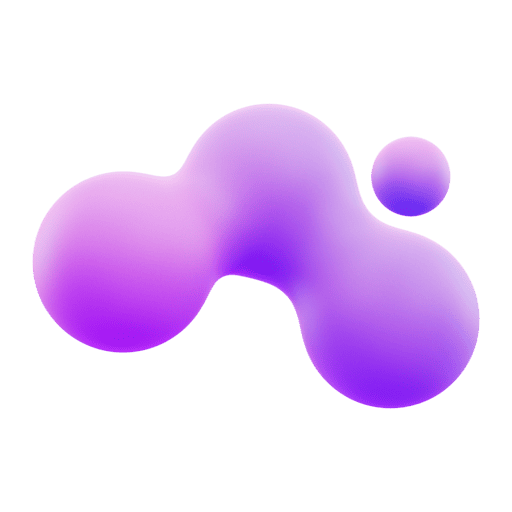
![맥북 처음 사용하는 분들을 위한 입문자 가이드 [1탄] - 런치패드, 미션컨트롤, 핫코너 1 맥북 입문자 가이드 1탄](https://codestream.blog/wp-content/uploads/2025/05/thumbnail.png)